Aktualisiert August 2025 : Beenden Sie diese Fehlermeldungen und beschleunigen Sie Ihr Computersystem mit unserem Optimierungstool. Laden Sie es über diesen Link hier herunter.
- Laden Sie das Reparaturprogramm hier herunter und installieren Sie es.
- Lassen Sie es Ihren Computer scannen.
- Das Tool wird dann Ihren Computer reparieren.
Wenn Sie auf der Suche nach einem kostenlosen Antivirenprogramm für Ihren Windows-PC sind, dann sollten Sie sich das neu veröffentlichte ansehen.
McAfee Free Antivirus
. McAfee Free Antivirus ist eine frühe Version eines wirklich einfachen Antivirenprogramms. Diese kostenlose Antivirensoftware schützt Windows-PCs vor Viren, Würmern und Trojanern, und bald werden weitere Updates die Funktionalität des Tools stärken
.
McAfee Free Antivirus für Windows
Wir empfehlen die Verwendung dieses Tools bei verschiedenen PC-Problemen.
Dieses Tool behebt häufige Computerfehler, schützt Sie vor Dateiverlust, Malware, Hardwareausfällen und optimiert Ihren PC für maximale Leistung. Beheben Sie PC-Probleme schnell und verhindern Sie, dass andere mit dieser Software arbeiten:
- Download dieses PC-Reparatur-Tool .
- Klicken Sie auf Scan starten, um Windows-Probleme zu finden, die PC-Probleme verursachen könnten.
- Klicken Sie auf Alle reparieren, um alle Probleme zu beheben.

Der Installationsprozess ist einfach und verständlich. Die folgenden Schritte führen Sie zur Installation des Antivirenprogramms auf Ihrem Windows-PC
.
Gehe zum
beta.mcafee.com
und klicken Sie auf das
Jetzt herunterladen
um zur Seite McAfee Consumer Products End User License Agreement zu gelangen. Nachdem Sie die Vereinbarung gelesen haben, klicken Sie auf .
Ich stimme zu
.
Beim Klicken
Ich stimme zu
können Sie die Installationsdatei für McAfee Free Antivirus herunterladen. Nach dem Herunterladen klicken Sie auf die.exe-Datei und Sie werden ein Popup-Fenster auf Ihrem Bildschirm sehen, in dem Sie aufgefordert werden, die Komponenten für die installierten Komponenten auszuwählen
.
Sie können wählen, ob Sie das komplette oder teilweise Paket nach Ihren Wünschen installieren möchten.
McAfee WebAdvisor
bietet einfachen Schutz vor Online-Webbrowsern, während McAfee free AV Ihren PC mit Echtzeit-Virenschutz ausstattet
.
Nach der Auswahl der Komponente(n) beginnt Windows mit dem Herunterladen der ausgewählten Auswahl. Wie unten gezeigt, sehen Sie das Benachrichtigungssymbol, das den Fortschritt Ihres Downloads anzeigt
.
Die Gesamtpaketgröße für WebAdvisor und kostenlosen AntiVirus beträgt 82 MB und die Installation erfolgt recht schnell. Nach der Installation gehen Sie zum Startmenü und klicken Sie auf das McAfee Free Antivirus-Symbol. Es öffnet sich ein Statusfenster, das den Echtzeitstatus des Systems anzeigt
.
McAfee Free Antivirus stattet Ihren Windows-PC mit einem Echtzeit-Virenschutz aus, also durch Anklicken des
Bedrohungsprotokoll
können Sie die aktuellen Bedrohungen für Ihr System einsehen. Das Antivirenprogramm informiert Sie auch über die ungelösten Probleme, die Ihre Aufmerksamkeit erfordern können
.
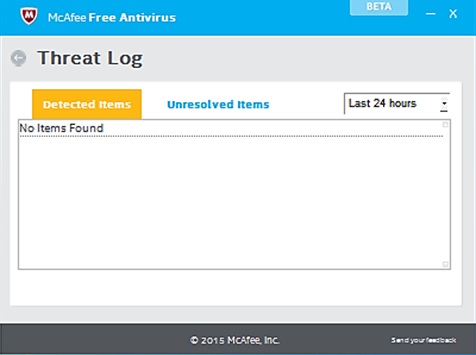
Falls Sie ausschalten möchten
Echtzeit-Scannen
und
Zugriffsschutz
Sie können dies tun, indem Sie auf die Registerkarte Einstellungen klicken und die gewünschte Aktion auswählen
.

McAfee Free Antivirus beansprucht nicht wirklich viel von Ihren Systemressourcen, und Sie werden einen reibungslosen Betrieb Ihres Windows-PCs erleben, im Gegensatz zu dem, was Sie bei vielen anderen Antivirenprogrammen erleben. Die einzige fehlende Funktion, die in McAfee Free Antivirus fehlt, ist .
On-Demand-Scannen
. Allerdings ist das Vorhandensein eines ausgegrauten
Jetzt scannen
Button schlägt vor, dass wir diese Funktion in einem der kommenden Updates sehen können
.
Bis dahin, wenn Sie Ihren Windows-PC vor Echtzeit-Bedrohungen schützen möchten, dann
hier klicken
um Ihre Kopie von McAfee Free Antivirus herunterzuladen. Es ist derzeit in
Beta
Stufe und unterstützt Windows 7 und Windows 8.1, aber es wird erwartet, dass die Unterstützung für Windows 10 bald hinzugefügt wird
.
McAfee Free Antivirus wird nicht zusammen mit anderen Sicherheitsprogrammen installiert. Falls Sie also andere Sicherheitsprogramme auf Ihrem Windows-PC haben, müssen Sie diese möglicherweise deinstallieren, bevor Sie dieses Tool ausprobieren können. Wir empfehlen Benutzern, einen Systemwiederherstellungspunkt zu erstellen, bevor sie eine Anwendung ausprobieren .
EMPFOHLEN: Klicken Sie hier, um Windows-Fehler zu beheben und die Systemleistung zu optimieren
